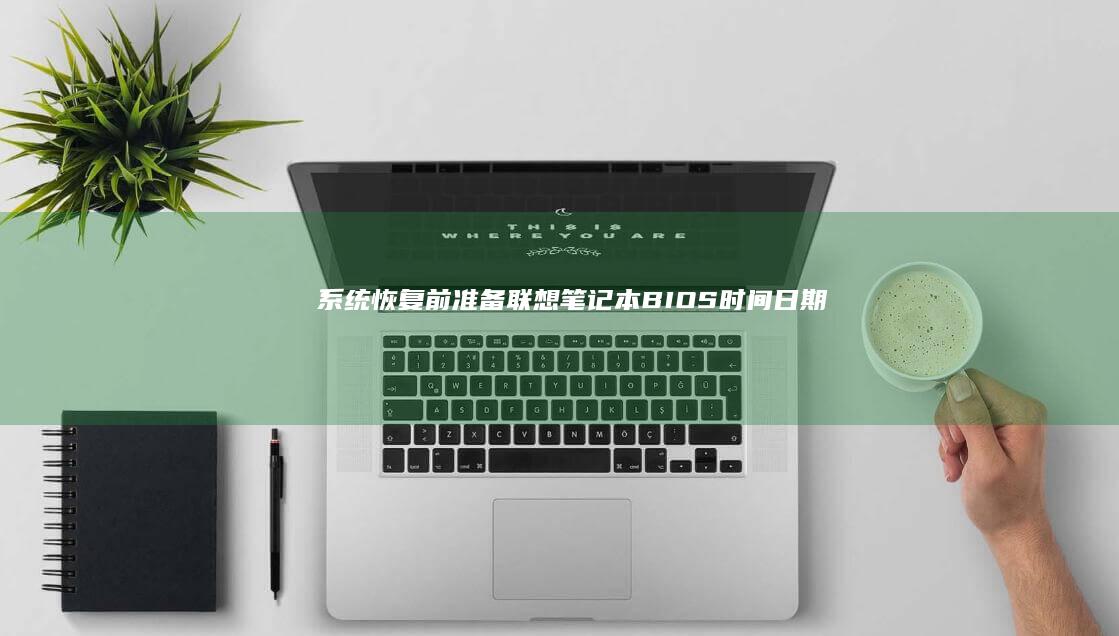联想笔记本如何通过USB启动系统:安装或重装系统的完整指南 (联想笔记本如何进入bios)
文章ID:12168时间:2025-04-08人气:
你好!你是否正在寻找一种通过USB启动联想笔记本并进行系统安装或重装的方法?指南将为你提供一个详尽的步骤说明,帮助你顺利完成整个过程。无论是新手还是有一定经验的用户,都能从中找到有用的信息。那么,让我们开始吧!🚀
 ### 第一步:准备材料
### 第一步:准备材料
在开始之前,请确保你已经准备好以下物品:
1. 一台联想笔记本:确保它处于关闭状态,避免在操作过程中导致意外情况。 2. 一个可 boot 的 USB 驻 刺盘:推荐容量为至少 8GB,且已经安装了一份合法的操作系统(如 Windows 或 Linux)的 ISO 文件。 3. USB 插槽:确保你的联想笔记本有可用的 USB 端口。 4. 电源适配器:以防过程中需要重新启动或在紧急情况下 恢复系统。 💡 如果你还没有准备好 USB 驻 刺盘,可以使用工具如 Rufus 、 Win32 DISK Imager 或 balenaEtcher 将操作系统的 ISO 文件写入 USB 硬盘中。 ### 第二步:制作 USB 启动盘制作 USB 启动盘是整个过程的关键一步。以下是具体的操作指南:
1. 下载必要的工具:选择并下载一款可靠的 USB 启动盘制作软件,如 Rufus 。 2. 插入 USB 硬盘:将你的 USB 硬盘连接到电脑,并确保里面没有重要的数据,因为制作启动盘会将硬盘内的所有数据彻底擦除。 3. 启动工具:打开 Rufus 或其他下载的工具。在主界面中,选择你想制作启动盘的 USB 硬盘,然后在 ISO 选项中选择你已经下载好的操作系统 ISO 文件。 4. 开始制作:按照程序的指示完成启动盘的制作过程。这一过程可能需要几分钟到十几分钟,具体取决于你的计算机性能和操作系统的大小。 5. 验证完成:制作完成后,工具会提示你启动盘已经准备就绪。你可以将其插入到你需要安装系统的联想笔记本中。 🔧 注意事项:制作启动盘时,请确保你选择了正确的盘符和文件,以避免对其他设备造成损坏。 ### 第三步:进入联想笔记本的 bios 设置接下来,你需要通过 BIOS 设置来配置联想笔记本,从而能够通过 USB 启动系统。以下是详细的步骤:
1. 关闭联想笔记本:确保你的联想笔记本处于完全关闭的状态,并且没有进入睡眠或休眠模式。 2. 插入 USB 启动盘:将制作好的 USB 启动盘插入到联想笔记本的 USB 端口中。 3. 开机并进入 BIOS:按下电源键启动联想笔记本,同时快速按下并长按以下键中的一个: - F1:适用于大部分联想笔记本。 - F2 或 Delete:某些联想笔记本可能需要使用这些键来进入 BIOS。 - Novo 按钮:有些联想笔记本提供了一个特殊的 Novo 按钮,位于笔记本的侧面或顶部,按下后会直接进入 recovery 模式。 4. 在 BIOS 中选择启动设备:进入 BIOS 后,使用方向键将选项卡移动到“Boot”或“启动”选项卡。在这里,你需要设置 USB 硬盘作为第一个启动设备。 5. 保存并退出:完成设置后,保存并退出 BIOS。联想笔记本将会重新启动,并尝试从 USB 硬盘启动。 💻 小贴士:如果你无法通过上述方法进入 BIOS,建议查阅联想官方网站或参考笔记本的用户手册以获取更具体的操作指南。 ### 第四步:通过 USB 启动系统并安装操作系统现在,你已经成功配置好了联想笔记本的启动顺序。接下来,就可以通过 USB 启动盘安装操作系统了:
1. 启动加载:当联想笔记本从 USB 硬盘启动后,你将看到操作系统的加载界面。按照屏幕上的指示进行操作,直到你看到安装选项。 2. 选择语言和设置:进入安装界面后,选择你偏好的语言和其他基本设置。 3. 选择安装位置:在接下来的步骤中,你需要选择一个位置来安装操作系统。如果你正在重新安装系统,可能需要删除旧的系统分区并创建新的分区。 4. 开始安装:按照安装向导的指示完成整个安装过程。这一过程可能需要一段时间,请耐心等待 пока процесс завершится。 5. 完成安装:当安装完成后,系统会提示你重新启动电脑。按照指示移除 USB 硬盘,并让联想笔记本从硬盘启动新的操作系统。 🎉 恭喜你!你现在已经成功地通过 USB 启动盘安装或重装了联想笔记本的操作系统! ### 第五步:安装驱动程序和必要的软件安装完操作系统后,接下来需要安装驱动程序和其他必要的软件,以确保联想笔记本的所有硬件设备能够正常工作。
1. 检查驱动状态:进入新的操作系统后,打开“设备管理器”(Windows 键 + X,然后选择“设备管理器”),检查是否有任何硬件设备显示黄色感叹号或“未找到驱动程序”。 2. 下载驱动程序:访问联想官方网站,下载与你的笔记本型号对应的最新驱动程序。根据提供的指示完成安装。 3. 安装必要软件:安装你需要的软件,例如网页浏览器、办公软件、杀毒程序等,以使你的联想笔记本准备好满足你日常使用的需求。 🛠️ 提示:为了保持系统的高性能和稳定性,定期更新驱动程序和操作系统是非常重要的。 ### 常见问题解答在通过 USB 启动系统和安装操作系统的过程中,你可能会遇到一些问题。以下是一些常见问题及解决方法:
1. 无法识别 USB 启动盘请确保你的 USB 硬盘已经正确制作为启动盘,并且联想笔记本的 BIOS 设置中已经将其设置为第一启动设备。如果问题仍然存在,尝试更换一个 USB 端口或准备另一个启动盘。
2. 进入 BIOS 失败如果你无法通过常规的键盘快捷键进入 BIOS,请尝试重新启动联想笔记本,并在开机过程中快速按下相应的键。如果仍然无效,可能需要参考用户手册或联系联想客服寻求帮助。
3. 安装过程中出现错误如果在安装操作系统的过程中出现错误,可能是因为启动盘损坏、ISO 文件不完整或硬盘分区配置不正确。尝试重新制作启动盘或检查分区设置,然后再次尝试安装。
4. 忘记备份数据在进行系统安装或重装之前,务必备份你重要的数据,以免在操作过程中导致数据丢失。如果你已经忘记备份,建议在开始安装之前使用专业的数据恢复工具尝试恢复重要文件。
💻 :通过 USB 启动系统并安装操作系统,对于联想笔记本来说是一个相对简单但需要谨慎操作的过程。只要按照上述步骤,耐心完成每一个环节,你就能顺利地完成系统的安装或重装,享受更流畅的计算机使用体验! 如果你有任何问题或需要进一步的帮助,请随时提出!我们会尽力为你提供支持。😊发表评论
内容声明:1、本站收录的内容来源于大数据收集,版权归原网站所有!
2、本站收录的内容若侵害到您的利益,请联系我们进行删除处理!
3、本站不接受违规信息,如您发现违规内容,请联系我们进行清除处理!
4、本文地址:https://www.ruoyidh.com/diannaowz/0e6a8ddd7f979cdfa3b2.html,复制请保留版权链接!
联想笔记本310s硬盘启动问题及解决方法 (联想笔记本300-15ISK)
联想笔记本310s,型号,300,15ISK,的硬盘启动问题是一些用户在使用过程中可能会遇到的常见问题,由于硬盘启动问题可能由多种原因引起,因此需要逐步排查和解决,下面将从可能的原因和解决方法两个方面进行详细分析,一、硬盘启动问题的可能原因硬盘启动问题可能由硬件或软件问题引起,以下是一些常见的原因,1.硬盘本身的问题硬盘作为存储设备,...。
电脑资讯 2025-04-19 11:48:16
详细诊断与修复步骤:电源、电池、主板故障排查 (详细诊断与修改病例)
在电子设备故障诊断中,电源、电池和主板是最常见也是最重要的三个部件,正确的诊断和修复步骤不仅可以延长设备的使用寿命,还能避免更严重的问题,以下是一篇详细的分析说明,结合了实际操作中的经验和方法,一、电源故障的诊断与修复电源问题通常表现为设备无法启动、充电缓慢或完全无法充电,建议检查电源适配器和电源线,松动或损坏的线缆可能导致电流不稳定...。
电脑资讯 2025-04-08 23:11:56
联想小新笔记本开机进入BIOS设置的完整教程 (联想小新笔记本开不了机怎么办 屏幕黑屏)
以下是关于联想小新笔记本开机进入BIOS设置的完整教程的详细分析说明,通过阅读教程,读者可以了解如何在不同情况下进入BIOS设置,并在出现问题时找到解决方案,无论是冷启动还是热启动,每一步都需要仔细遵循,以确保操作的准确性和安全性,教程以一个清晰的标题开头,联想小新笔记本开机进入BIOS设置的完整教程,,这表明教程的重点在于指导用户...。
电脑资讯 2025-04-08 12:25:09
不同接口类型的联想笔记本重置BIOS设置时的电源管理注意事项 (不同接口类型的硬盘有什么区别)
在使用联想笔记本电脑时用户可能会遇到需要重置设置的情况例如系统出现兼容性问题硬件识别异常或需要恢复出厂设置等场景在重置的过程中尤其是涉及不同接口类型的设备如硬盘扩展坞等电源管理策略的调整至关重要若忽略电源管理细节可能导致系统不稳定设备损坏或数据丢失等问题以下将从接口类型对重置的影响不同硬盘接口的特性及电源管理注意事项三...
电脑资讯 2025-03-14 12:34:26
联想笔记本USB智能启动功能系统更新维护与安全使用注意事项 (联想笔记本u盘启动按哪个键)
在日常使用联想笔记本电脑时许多用户可能会遇到需要通过设备启动系统的情况例如系统重装更新维护或故障排查等场景对于初次尝试操作的用户来说如何正确进入启动界面选择合适的启动项以及确保操作过程的安全性往往是一系列需要仔细考虑的问题本文将从启动键操作系统更新维护流程安全使用注意事项三个维度展开分析并附上实用技巧和常见问题解决方案...
电脑资讯 2025-03-13 19:23:36
联想企业级笔记本系统部署方案:批量安装/域控制器集成/安全管理配置 (联想企业笔记本性价比)
🚀联想企业级笔记本系统部署方案深度解析在数字化转型浪潮中,企业级笔记本电脑的高效部署与管理已成为企业IT基础设施的核心需求,联想作为全球领先的PC厂商,凭借其在硬件、软件与服务领域的综合能力,为企业提供了覆盖,批量安装,域控制器集成,安全管理配置,的全链条部署方案,本文将从技术实现、成本效益及实际应用场景三个维度,详细解析联想方案的核...。
电脑资讯 2025-03-10 03:06:14
联想笔记本重装纯净系统全流程指南:从备份到驱动安装的完整操作步骤解析 (联想笔记本重装系统的详细步骤)
💡前言重装系统是解决联想笔记本卡顿、蓝屏、病毒感染等问题的有效方法,但许多用户因操作流程复杂或缺乏经验而望而却步,本指南将从备份数据、制作启动U盘、进入BIOS设置、安装系统到驱动安装,为用户提供一份完整的联想笔记本重装纯净系统全流程解析,助您轻松完成系统重置!,###🔌第一步,数据备份与准备工作⚠️重要提示,重装系统会清除所有数...。
电脑资讯 2025-03-09 20:29:00
如何在联想笔记本电脑上安全地从U盘启动系统 (如何在联想笔记本上安装打印机)
在联想笔记本电脑上安全地从U盘启动系统和安装打印机是两个完全不同的任务,下面我将分别为您详细说明这两个操作,一、从U盘启动系统1.首先确保您的U盘已经制作好了启动盘,如果是Windows系统,您可以使用官方的Windows安装工具或者第三方软件如Rufus来创建启动盘,如果是Linux系统,通常只需要将ISO文件复制到U盘即可,创建启...。
电脑资讯 2025-03-09 15:03:21
联想笔记本更新引发争议:删除重要启动项遭用户吐槽 (联想笔记本更改密码在哪里)
联想笔记本更新引发争议,删除重要启动项遭用户吐槽,最近,联想笔记本的一次系统更新引发了用户的强烈争议,这次更新中,联想删除了一些重要的启动项,这一改变让许多用户感到不满,并在网络上展开了激烈的吐槽,我们需要了解联想为什么会对启动项进行调整,联想作为一家大型的电脑厂商,在不断优化其操作系统的过程中,可能会发现某些启动项在当前的操作环境...。
电脑资讯 2025-03-09 06:12:28
联想笔记本电脑开机启动U盘所需按下哪些快捷键 (联想笔记本电脑黑屏打不开怎么办)
在联想笔记本电脑上启动U盘启动盘时,通常需要按下特定的快捷键组合来进入启动菜单,这个过程可能因不同型号的联想笔记本而略有差异,但大多数情况下,你可以通过按下,F2,、,F12,或,Esc,键来进入启动菜单,一旦进入启动菜单,就可以选择从U盘启动,以下是更详细的步骤和一些常见的问题处理方法,一、联想笔记本电脑启动U盘的方法1.确保你的U...。
电脑资讯 2025-03-08 09:57:20
体验联想 G50 笔记本:为您提供无与伦比的计算性能和便利性 (联想g5o)
联想G50笔记本是一款专为学生、专业人士和日常用户设计的全面且功能强大的笔记本电脑,凭借其出色的计算性能、丰富的功能和经济的价格,它已成为市场上的热门选择,主要优点强大的英特尔处理器,可轻松处理多任务处理和要求苛刻的应用程序,的RAM和存储空间,可存储文件、应用程序和多媒体内容,全高清显示屏,可提供出色的视觉体验,适用于观看电影、...。
电脑资讯 2025-01-02 16:58:33
联想 G50 笔记本电脑:高性能和物超所值的完美结合 (联想g50笔记本参数)
对于追求高性能和物超所值的用户来说,联想G50笔记本电脑无疑是理想之选,这款笔记本电脑不仅提供了出色的处理能力和图形性能,而且价格实惠,适合预算有限的学生、家庭和企业用户,高性能处理器联想G50配备了强大的英特尔酷睿i5处理器,主频高达2.5GHz,配备4个核心和8线程,这种强大的处理器可以轻松处理多任务处理、图形密集型应用程序和...。
电脑资讯 2025-01-02 16:57:53